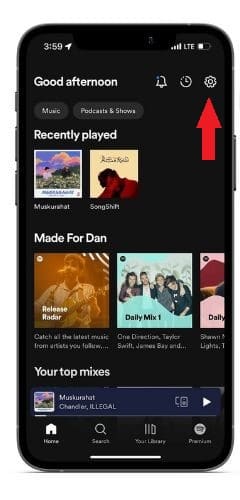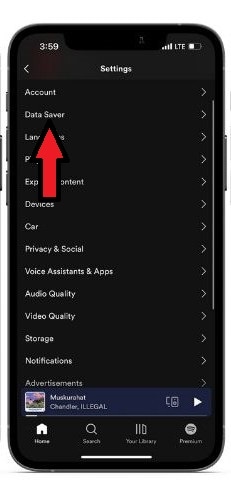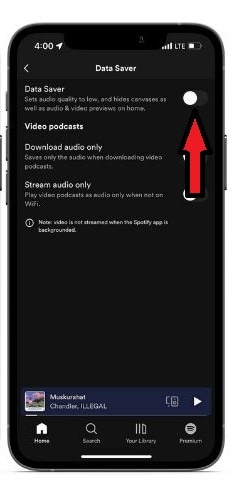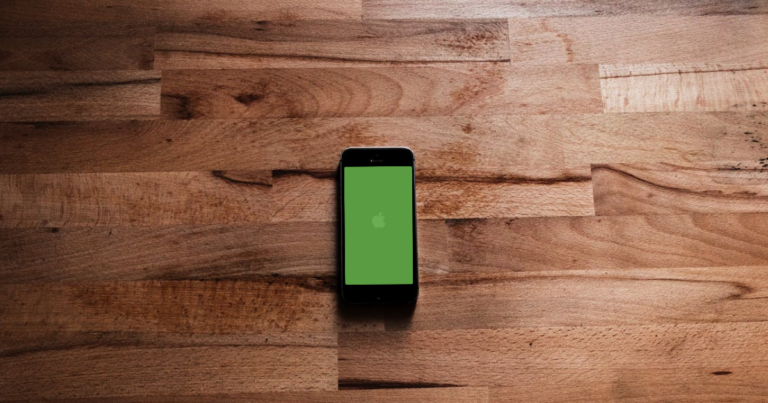Spotify не работает на iPhone? Вот как это исправить
Spotify имеет самую большую базу пользователей по сравнению с любым другим сервисом потоковой передачи музыки. Таким образом, тысячи людей пострадают, если возникнут какие-либо проблемы с приложением. Если вы столкнулись с какими-либо проблемами, когда Spotify не работает на вашем iPhone или если приложение постоянно дает сбой, вот что вы должны сделать, чтобы решить эту проблему.
Как исправить, что Spotify не работает на iPhone
1. Проверьте статус сервера Spotify
Перво-наперво — всякий раз, когда какой-либо сервис начинает работать, в данном случае Spotify, вам необходимо проверить статус его сервера. Это помогает понять, связана ли проблема с сервером Spotify или вызвана некоторыми ошибками на вашем iPhone. Кроме того, если проблема на стороне сервера, вы ничего не можете сделать, кроме как ждать, пока компания решит ее.
Официального способа проверить статус сервера Spotify не существует. Но, как всегда, мы можем полагаться на сторонние сервисы, такие как Downdetector, для проверки. Статус сервера Spotify.
2. Проверьте подключение к Интернету
В большинстве случаев я верю в поговорку: «Что-то лучше, чем ничего». Однако для подключения к Интернету я позволю себе не согласиться. Я бы предпочел отсутствие подключения к Интернету, чем медленное подключение к Интернету. По крайней мере, когда у вас нет связи, вы сразу отключаетесь от услуг. С другой стороны, медленное соединение тратит ваше время впустую, поскольку оно постоянно переподключается.
Если у вас плохое или нестабильное подключение к Интернету, это может привести к частым отключениям от Spotify и ухудшить общее впечатление. По возможности подключайтесь к сети Wi-Fi. Кроме того, если вы не находитесь рядом с безопасной сетью Wi-Fi, но находитесь в зоне с хорошим покрытием сотовой связи, обязательно переключитесь на сеть 4G, LTE или 5G.
3. Отключите автономный режим и режим экономии данных.
Поскольку мы уже затронули тему медленного интернета и того, как он мешает работе, две функции в Spotify могут привести к тому, что приложение не будет работать. Во-первых, если вы являетесь премиум-подписчиком Spotify, убедитесь, что вы вышли из автономного режима, так как это может быть причиной того, что Spotify не работает на вашем iPhone.
Затем убедитесь, что вы отключили режим экономии трафика, так как это может быть причиной того, что Spotify не работает на iPhone. При включении режима экономии данных качество звука становится низким, а некоторые другие функции, потребляющие больше данных, отключаются. Если вы подключены к Wi-Fi или у вас достаточно сотовых данных для потоковой передачи музыки на Spotify, вот как отключить режим экономии трафика в Spotify на iPhone.
Необходимое время: 2 минуты.
Выполните следующие действия и отключите режим экономии трафика в Spotify.
- Откройте приложение Spotify на своем iPhone и коснитесь значка «Настройки» в правом верхнем углу.

- Коснитесь параметра «Экономия трафика».

- На следующем экране отключите переключатель «Экономия трафика».

4. Принудительно выйти из Spotify
Если из-за временной ошибки Spotify не работает на iPhone, самое простое решение — принудительно закрыть приложение и перезапустить его. Это устраняет любые временные ошибки или сбои и наиболее полезно, когда приложение зависает на том же экране или перестает отвечать, даже если вы можете прокручивать его. Выполните шаги, указанные ниже, чтобы принудительно закрыть Spotify.
1. Проведите вверх по панели навигации и перейдите на главный экран из приложения Spotify.
2. Здесь проведите пальцем вверх и удерживайте, пока не появится список последних приложений. Если у вас есть iPhone с кнопкой «Домой», дважды нажмите кнопку «Домой», чтобы перейти к экрану со списком последних приложений.
3. Проведите вверх по Spotify и удалите его из списка последних приложений.
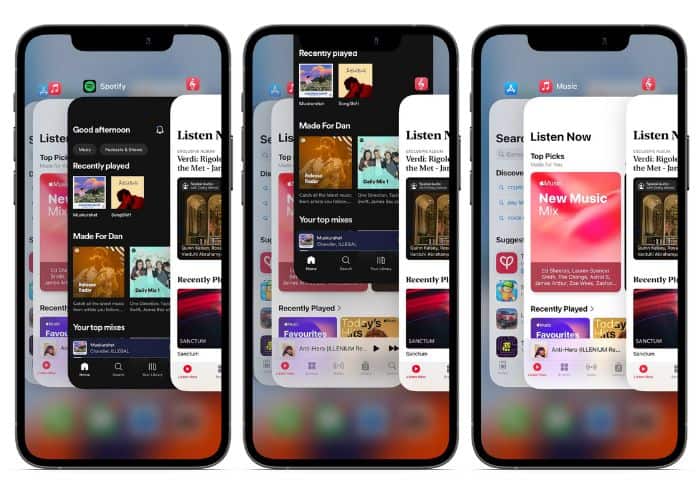
5. Очистить кэш-память Spotify
Хотя основная цель кэш-памяти — улучшить взаимодействие с пользователем за счет более быстрой загрузки контента, иногда она делает прямо противоположное. Обычно это происходит, когда вы очень долго не очищали кеш. Если вы используете браузер Chrome, я уверен, вы знаете, что очистка кеша решает многие проблемы.
Приложение Spotify имеет встроенную кнопку для очистки кеша Spotify. Выполните шаги, указанные ниже, чтобы очистить кэш-память Spotify на вашем iPhone.
1. Открой Спотифай приложение на вашем iPhone.
2. Нажмите Настройки значок в правом верхнем углу.
3. Прокрутите вниз и выберите Хранилище вариант.
4. На следующем экране коснитесь значка Очистить кэш кнопка.
5. Кран Очистить кэш во всплывающем окне, чтобы подтвердить свой выбор.
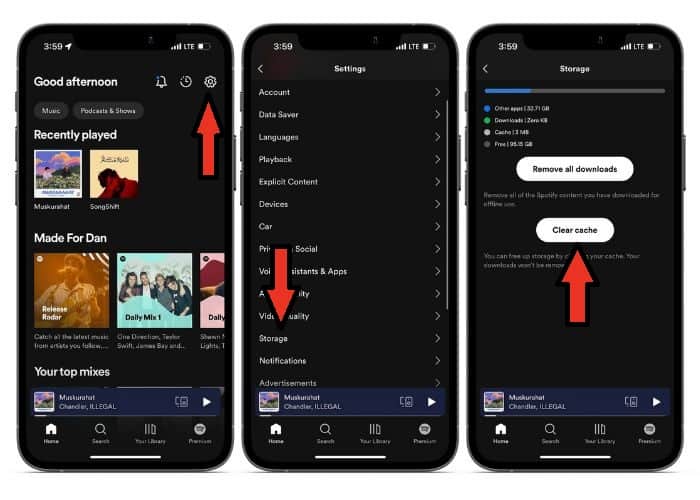
6. Обновите Spotify
Если у вас не включены автоматические обновления или вы не обновляли Spotify в течение длительного времени, самое время сделать все необходимое. Старые версии приложения плохо работают с более новыми обновлениями операционной системы. Особенно, когда вы не обновляли приложение в течение очень долгого времени.
Напротив, если вы недавно обновили Spotify и с тех пор сталкиваетесь с проблемами, обновление может быть причиной проблем. Программные ошибки часто попадают в стабильные версии приложений и нарушают их функциональность.
Если Spotify не работает у нескольких пользователей, компания уже должна знать об этих проблемах и работать над их устранением. Есть большая вероятность, что они уже выпустили обновление для решения проблемы. Все, что вам нужно сделать, это проверить, есть ли обновление в App Store, и если есть, обновить до последней версии Spotify.
1. Открой Магазин приложений на вашем iPhone.
2. Нажмите на свой Профиль в правом верхнем углу.
3. Потяните вниз этот экран, чтобы обновить ленту и проверить наличие недавно выпущенных обновлений приложения.
4. Теперь идите вниз к Доступные обновления/ Предстоящие автоматические обновления раздел и коснитесь Обновлять вариант рядом с Spotify.
7. Переустановите Spotify
Если для Spotify нет доступных обновлений, другой способ устранения неполадок, который вы можете попытаться решить, — это переустановить приложение. Кроме того, если основные файлы приложения повреждены, новая переустановка удалит эти файлы. Теперь, когда вы удаляете Spotify, вы не теряете ни один из своих плейлистов. Однако, если вы подписались на премиум и скачали песни, вы их потеряете.
Но вы всегда можете снова загрузить песни, как только приложение будет переустановлено и заработает нормально. Выполните шаги, указанные ниже, чтобы переустановить Spotify на вашем iPhone.
1. Направляйтесь к Спотифай приложение на главном экране вашего iPhone и нажать и удерживать на него.
2. Во всплывающем списке выберите Удалить приложение вариант.
3. Теперь коснитесь Удалить приложение вариант и коснитесь Удалить чтобы подтвердить свой выбор.
4. После удаления Spotify перейдите на Магазин приложенийнайдите Spotify и установите приложение.
5. После установки откройте приложение Spotify, войдите в систему, используя свои учетные данные, и проверьте, нормально ли работает приложение.
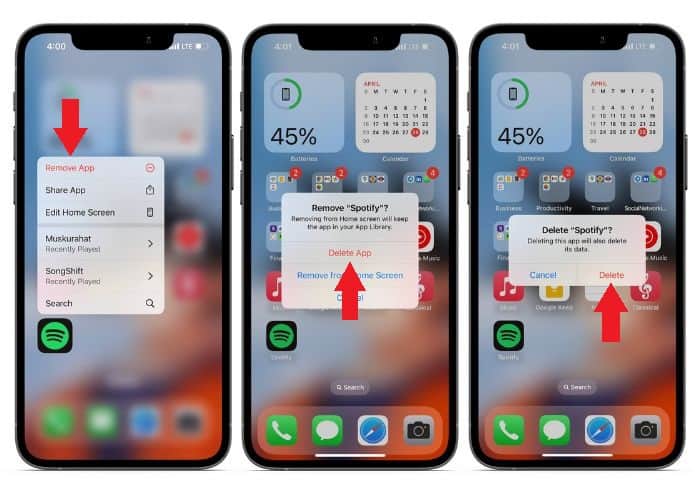
8. Перезагрузите iPhone
Все службы, работающие в фоновом режиме, перезапускаются при перезагрузке iPhone. Это самый старый метод устранения неполадок, и, скорее всего, я всегда буду использовать его для решения проблем. Да, перезагрузка iPhone не всегда решит проблемы и исправит ошибки, но это работает чаще, чем нам хотелось бы верить.
Более того, вам просто нужно попросить Siri перезагрузить iPhone, так что это тоже не займет много времени. Прошли те времена, когда вам приходилось нажимать и удерживать комбинацию кнопок, чтобы перезагрузить iPhone. Вы по-прежнему можете нажать и удерживать любую из клавиш громкости и боковую кнопку, чтобы выключить iPhone.
Не позволяйте ничему испортить вашу сессию Spotify
Если вы любите слушать музыку и посвятили этому время, я могу почувствовать вашу боль, если Spotify не работает на вашем iPhone. Я надеюсь, что эта статья поможет вам решить проблему. Если у вас есть какие-либо другие сомнения, сообщите нам об этом в комментариях ниже.